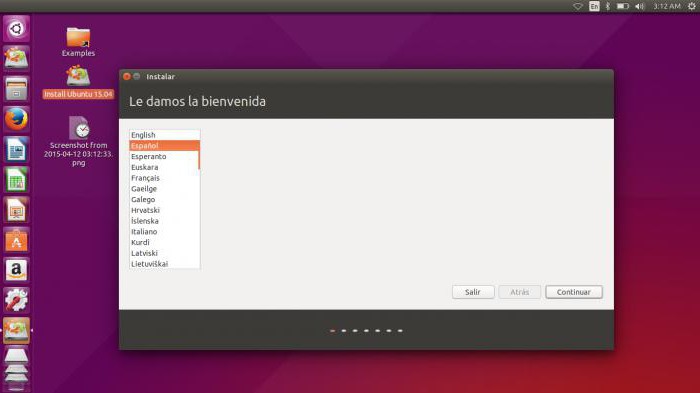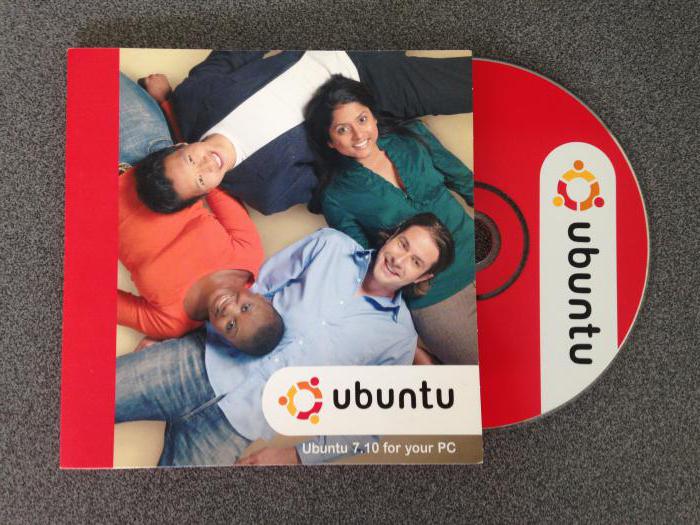Днес ще говорим за това какНастройка на мрежата на Ubuntu. Тази операционна система има няколко графични инструмента за този вид работа. Също така трябва да обърнете специално внимание на управлението на мрежата с помощта на командния ред.
Ethernet интерфейси
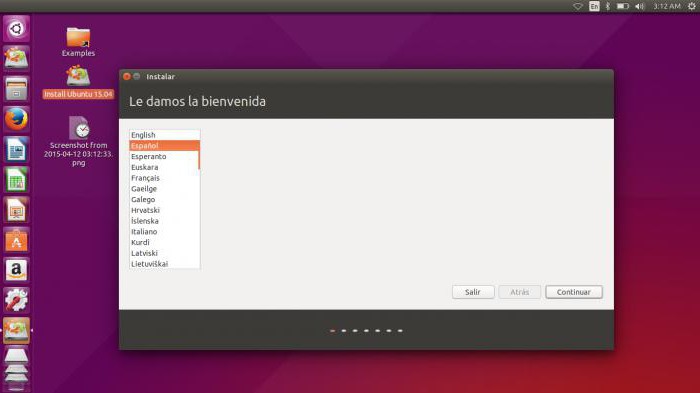
Мрежата на Ubuntu главно се отнасяработа с тази технология. Ethernet интерфейсите в системата са обозначени с ethX. Освен това X е определено число. Обикновено първият Ethernet интерфейс е eth0. Броят на всички следващи се увеличава с един. Можете да използвате командата ifconfig за бързо идентифициране на всички налични мрежови интерфейси.
Има и алтернативен вариант.Друго приложение, което може да помогне за идентифициране на наличните мрежови интерфейси, е командата lshw. В Ubuntu конфигурирането на мрежа от конзолата с помощта на това решение предоставя номер на връзка, информация за шината, информация за драйвера и списък с поддържани функции. Логическите имена на необходимите интерфейси могат да бъдат посочени във файла net.rules.
Нека да преминем към следващата стъпка.Ако трябва да разберете кой от интерфейсите ще получи това или онова логическо име, ние намираме реда, който съответства на физическия MAC адрес на този елемент. Променете стойността на NAME = ethX. Посочете необходимото логическо име. Рестартираме системата, за да приложим промените. Има специална програма Ethtool, която променя и показва настройките на мрежовата карта, включително функцията Wake-on-LAN, дуплекс режим, скорост на портовете и автоматично договаряне. Този инструмент не е инсталиран първоначално, но е достъпен в хранилищата. Промените, направени с командата Ethtool, са временни. Те ще бъдат отменени след рестартиране на системата. Ако трябва да запазите тези настройки, добавете съответната команда Ethtool, като я добавите към предварителния ред на интерфейсния файл. Описаното решение работи не само със статично конфигурирани интерфейси, но и с други опции, например DHCP.
IP адресиране
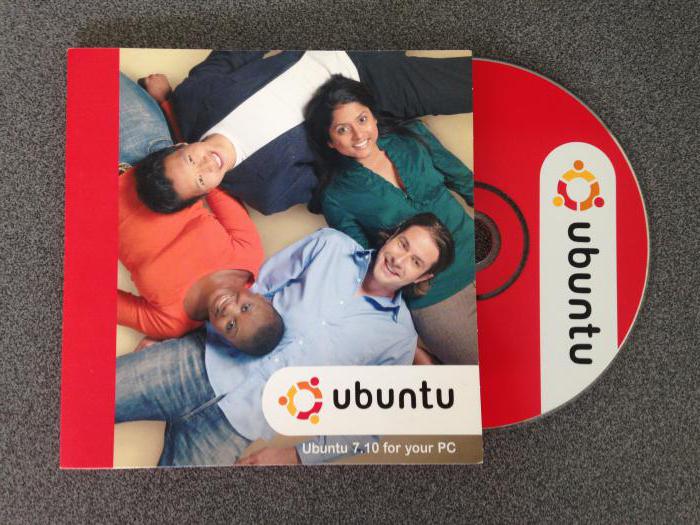
Следващата стъпка е да конфигурирате директно мрежата на Ubuntuсвързани с параметрите на IP-компютъра, както и шлюза. Тази стъпка е необходима за организиране на локална връзка, както и за влизане в Интернет. За временно конфигуриране на мрежата използваме стандартните команди: route, ifconfig и ip. Тези решения ще ви позволят да променяте параметрите с незабавно приложение. Настройките в този случай обаче ще бъдат анулирани след рестартиране. Ако за временна конфигурация са необходими DNS стойности, ние добавяме IP адресите на сървъра към файла resolv.conf. Обикновено не се препоръчва да редактирате този материал, но е приемливо в случай на временна конфигурация. Ако посочените параметри вече не са необходими, заменете всички настройки на интерфейса, като използвате командата ip с добавяне на флъш. Нулирането на конфигурацията с помощта на описания метод не изчиства съдържанието на resolv.conf. За да постигнем това, ние изтриваме или модифицираме ръчно съответните записи. Можете също да рестартирате, което ще замени resolv.conf.
DHCP клиент

След това ще конфигурираме мрежата на Ubuntu Server.За да конфигурирате сървърите да работят с DHCP и да осигурят динамично присвояване на адреси, добавете подходящия метод към раздела за адреси на inet за необходимия интерфейс в елемента интерфейси. След това използваме командата ifup. Той ще активира интерфейса ръчно и ще активира DHCP чрез dhclient. Нека да преминем към следващата стъпка. Ако в определен момент мрежовата конфигурация на Ubuntu Server изисква да деактивирате ръчно интерфейса, използвайте командата ifdown. Той ще инициира процеса на спиране на члена и освобождаване на DHCP.
Постоянна среща

Сега нека обсъдим как е конфигурирана мрежата.Ubuntu в случай на статичен IP. Добавете статичен метод към раздела inet за специфичен интерфейс в елемента интерфейси. Можете също да използвате командата ifup. Тя ви позволява ръчно да активирате интерфейса. За да го деактивирате, използвайте командата ifdown. Специалният интерфейс за обратна връзка се определя от системата като lo. По подразбиране той задава следната стойност на адреса на 127.0.0.1. Може да се покаже с командата ifconfig. Първоначално в елемента интерфейси има два реда, които отговарят за конфигурирането на обратната връзка в автоматичен режим. Оставяме тези параметри в първоначалния им вид, докато няма конкретни причини за коригирането им. Следващата стъпка е да се определи IP адресът въз основа на името на хоста. По този начин идентификацията на ресурса може да бъде опростена.
Затова разбрахме как да конфигурираме мрежата в Ubuntu 14.04. Тази инструкция е подходяща и за други версии на посочената операционна система.